Willkommen zu unserem Artikel über Lösungen, wenn Safari keine sichere Verbindung herstellen kann. Hier finden Sie hilfreiche Tipps, um dieses Problem zu beheben.
Überprüfen Sie die URL
Überprüfen Sie die URL, wenn Safari keine sichere Verbindung herstellen kann. Es gibt verschiedene Gründe, warum dieses Problem auftreten kann. Ein häufiger Grund ist ein abgelaufenes SSL-Zertifikat auf der Webseite, die Sie besuchen möchten. Stellen Sie sicher, dass die URL korrekt eingegeben ist und dass das Zertifikat gültig ist.
Wenn Sie eine Fehlermeldung erhalten, die besagt, dass der Server nicht erreicht werden kann, überprüfen Sie Ihre Internetverbindung. Möglicherweise liegt das Problem nicht bei Safari, sondern bei Ihrer Verbindung. Ein weiterer Grund könnte ein Problem mit der Sicherheitsintegration von Safari oder dem Betriebssystem sein. In diesem Fall können Sie versuchen, Safari zurückzusetzen oder Ihr Gerät neu zu starten.
Wenn Sie immer noch Schwierigkeiten haben, können Sie in Foren nach Lösungen suchen oder sich an den Apple-Support wenden.
Stellen Sie Datum und Uhrzeit richtig ein
Datum und Uhrzeit richtig einstellen:
1. Öffnen Sie Safari auf Ihrem Gerät.
2. Gehen Sie zu den Einstellungen, indem Sie auf das Safari-Symbol oben links im Bildschirm klicken.
3. Wählen Sie “Einstellungen” aus dem Dropdown-Menü.
4. Navigieren Sie zu “Allgemein” und suchen Sie nach der Option “Datum und Uhrzeit”.
5. Stellen Sie sicher, dass das Datum und die Uhrzeit korrekt eingestellt sind.
6. Aktivieren Sie die Option “Automatisch einstellen”, um sicherzustellen, dass Ihr Gerät die Uhrzeit automatisch aktualisiert.
7. Schließen Sie die Einstellungen und versuchen Sie erneut, die Webseite zu öffnen.
Hinweis: Wenn das Problem weiterhin besteht, können auch andere Faktoren wie die Internetverbindung oder Serverprobleme die Ursache sein. In diesem Fall können Sie versuchen, Ihre Internetverbindung zu überprüfen oder die Webseite zu einem späteren Zeitpunkt erneut zu besuchen.
Wechseln Sie zu einem anderen DNS-Server
Wechseln Sie zu einem anderen DNS-Server, um das Problem mit der sicheren Verbindung in Safari zu lösen. Ein DNS-Server ist dafür verantwortlich, Webadressen in IP-Adressen umzuwandeln. Manchmal kann ein Problem mit dem DNS-Server zu Verbindungsproblemen führen. Öffnen Sie die Einstellungen Ihres Geräts und suchen Sie nach dem Menüpunkt “DNS”. Wählen Sie die Option aus, um den DNS-Server zu ändern. Geben Sie einen anderen DNS-Server ein, z.
B. den Google DNS (8. 8. 8. 8 oder 8. 8.
4. 4). Speichern Sie die Änderungen und starten Sie Safari neu. Dadurch wird möglicherweise das Problem mit der sicheren Verbindung behoben. Wenn Sie immer noch keine sichere Verbindung herstellen können, versuchen Sie, andere Lösungen wie das Aktualisieren von Safari, das Überprüfen der SSL-Zertifikate oder das Löschen des Browserverlaufs auszuprobieren.
Verwenden Sie Ihr Antivirenprogramm, um die Website zu überprüfen
– Überprüfen Sie die Website mit Ihrem Antivirenprogramm, um mögliche Sicherheitsbedenken zu identifizieren.
– Stellen Sie sicher, dass Ihr Antivirenprogramm auf dem neuesten Stand ist, um optimale Ergebnisse zu erzielen.
– Starten Sie Ihr Antivirenprogramm und führen Sie einen vollständigen Scan Ihres Systems durch, um potenzielle Bedrohungen zu erkennen und zu beseitigen.
– Wenn Ihr Antivirenprogramm eine verdächtige Aktivität auf der Website feststellt, sollten Sie die Seite nicht öffnen und den Besuch vermeiden.
– Achten Sie darauf, Ihr Antivirenprogramm regelmäßig zu aktualisieren und die empfohlenen Sicherheitsmaßnahmen zu befolgen, um Ihre Online-Sicherheit zu gewährleisten.
Stellen Sie den Schlüsselbund so ein, dass das Zertifikat vertrauenswürdig ist
1. Öffnen Sie Safari und klicken Sie auf “Safari” in der Menüleiste.
2. Wählen Sie “Einstellungen” aus dem Dropdown-Menü.
3. Gehen Sie zum Reiter “Erweitert” und aktivieren Sie die Option “Zertifikate anzeigen”.
4. Klicken Sie auf den Reiter “Zertifikate”.
5. Suchen Sie das Zertifikat, das mit dem Problem verbunden ist.
6. Klicken Sie auf das Zertifikat und wählen Sie “Vertrauen” aus dem Dropdown-Menü.
7. Aktivieren Sie die Option “Beim Verwenden dieses Zertifikats immer vertrauen”.
8. Schließen Sie die Einstellungen und starten Sie Safari neu.
Hinweis: Stellen Sie sicher, dass Sie das Zertifikat von einer vertrauenswürdigen Quelle erhalten haben, um die Sicherheit Ihrer Verbindung zu gewährleisten.
Deaktivieren Sie IPv6 für Ihr Netzwerk auf dem Mac
Wenn Safari keine sichere Verbindung herstellen kann, kann dies an einem IPv6-Problem liegen. Um dieses Problem zu beheben, deaktivieren Sie IPv6 in Ihrem Netzwerk auf dem Mac.
1. Öffnen Sie die “Systemeinstellungen” auf Ihrem Mac.
2. Wählen Sie “Netzwerk” aus.
3. Wählen Sie Ihre aktive Netzwerkverbindung aus (z. B. Wi-Fi oder Ethernet).
4. Klicken Sie auf “Erweitert”.
5. Gehen Sie zum Tab “TCP/IP”.
6. Wählen Sie “Link-Local nur” im Dropdown-Menü “IPv6 konfigurieren” aus.
7. Klicken Sie auf “OK” und dann auf “Anwenden”, um die Änderungen zu speichern.
Hinweis: Stellen Sie sicher, dass diese Änderungen nur vorgenommen werden, wenn Sie IPv6 nicht aktiv nutzen. Wenn Sie unsicher sind, wenden Sie sich an Ihren Netzwerkadministrator.
Probieren Sie nun, die Webseite erneut in Safari zu öffnen.
Sichern Sie Ihre Browsing-Aktivitäten mit einem VPN
Wenn Safari keine sichere Verbindung herstellen kann, können Sie Ihre Browsing-Aktivitäten mit einem VPN sichern. Ein VPN verschlüsselt Ihre Daten und leitet Ihre Verbindung über einen sicheren Server um. Dadurch wird Ihre Privatsphäre geschützt und Ihre Verbindung wird sicherer.
Um Ihre Browsing-Aktivitäten mit einem VPN zu sichern, befolgen Sie diese Anweisungen:
1. Laden Sie eine VPN-App aus dem App Store herunter (App Store-Link).
2. Installieren Sie die App und öffnen Sie sie.
3. Wählen Sie einen Serverstandort aus, um eine sichere Verbindung herzustellen. (Serverstandort auswählen).
4. Aktivieren Sie die VPN-Verbindung in den Einstellungen Ihres Geräts (VPN aktivieren).
5. Öffnen Sie Safari und überprüfen Sie, ob die Verbindung jetzt sicher ist.
Ein VPN kann Ihnen helfen, Verbindungsprobleme zu beheben und Ihre Browsing-Aktivitäten zu schützen. Probieren Sie es aus und genießen Sie eine sichere und private Internetverbindung.
Verwenden Sie Datenwiederherstellungstools, um Dateiverluste zu verhindern
- Datenwiederherstellungstools können helfen, verlorene Dateien wiederherzustellen und Datenverluste zu verhindern.
- Es gibt verschiedene Softwareprogramme für die Datenwiederherstellung, die Ihnen bei der Wiederherstellung Ihrer verlorenen Dateien helfen können.
- Einige Datenwiederherstellungstools bieten erweiterte Funktionen wie die Wiederherstellung von gelöschten Dateien, beschädigten Dateien oder formatierten Laufwerken.
- Es ist wichtig, regelmäßig Sicherungskopien Ihrer wichtigen Dateien zu erstellen, um Datenverluste zu minimieren.

- Ein gutes Datenwiederherstellungstool sollte eine benutzerfreundliche Oberfläche, eine hohe Erfolgsrate bei der Wiederherstellung und eine schnelle Wiederherstellungszeit bieten.
- Vor der Verwendung eines Datenwiederherstellungstools sollten Sie sicherstellen, dass es mit Ihrem Betriebssystem und den Dateiformaten, die Sie wiederherstellen möchten, kompatibel ist.
- Es ist ratsam, das Datenwiederherstellungstool auf einem anderen Laufwerk oder einer anderen Partition zu installieren, um eine Überschreibung der verlorenen Daten zu vermeiden.
- Einige Datenwiederherstellungstools bieten auch eine Vorschau-Funktion, mit der Sie die wiederhergestellten Dateien vor der endgültigen Wiederherstellung anzeigen können.
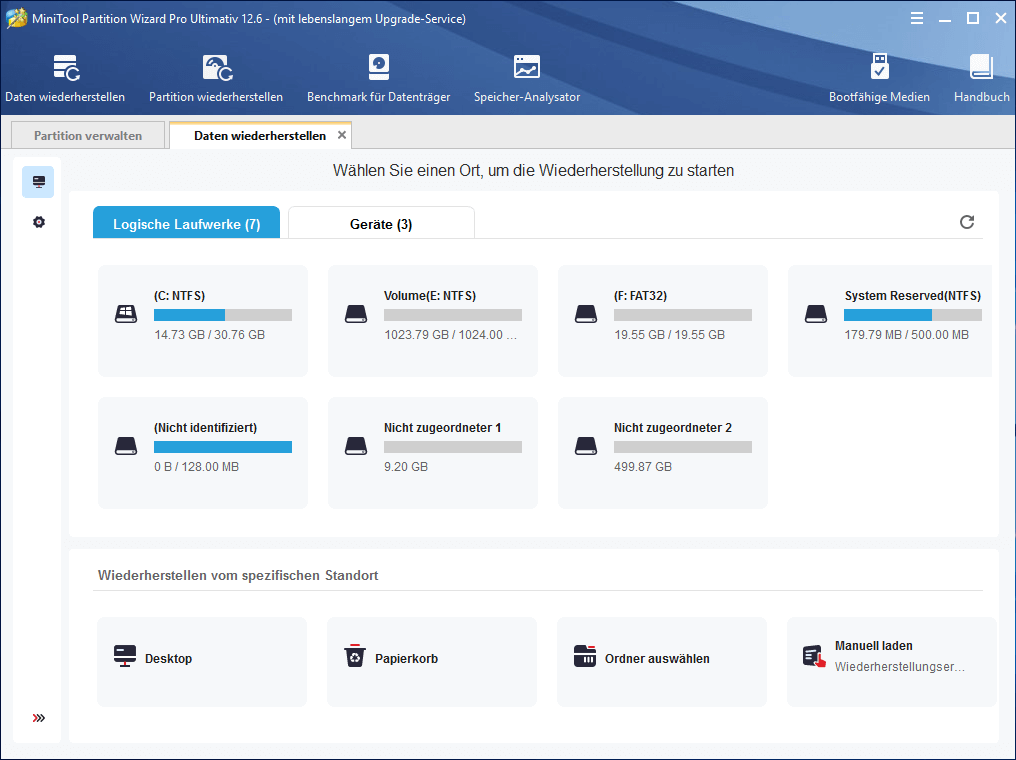
- Es ist wichtig, beim Wiederherstellen von Dateien mit einem Datenwiederherstellungstool Geduld zu haben, da der Prozess je nach Größe und Zustand der verlorenen Dateien einige Zeit in Anspruch nehmen kann.
Löschen Sie den Browserverlauf
Löschen Sie den Browserverlauf, um das Problem mit der sicheren Verbindung in Safari zu lösen. Öffnen Sie Safari und klicken Sie oben in der Symbolleiste auf “Verlauf”. Wählen Sie “Verlauf löschen” aus dem Dropdown-Menü. Wählen Sie den gewünschten Zeitraum aus und klicken Sie auf “Verlauf löschen”.
Starten Sie Safari neu und überprüfen Sie, ob das Problem behoben wurde. Wenn nicht, versuchen Sie, das Problem mithilfe der folgenden Schritte zu beheben: Aktualisieren Sie Safari und Ihr Betriebssystem auf die neueste Version. Stellen Sie sicher, dass Ihre Internetverbindung stabil ist.
Überprüfen Sie, ob das Zertifikat der Webseite gültig ist. Löschen Sie den Cache und die Cookies in Safari. Deaktivieren Sie vorübergehend VPN- oder Proxy-Einstellungen. Wenn das Problem weiterhin besteht, wenden Sie sich an den Apple-Support oder suchen Sie nach Lösungen in Online-Foren.
